Cum să convertiți MOV în GIF: Un ghid cuprinzător pentru a crește prezența online
Menținerea atenției publicului în lumea digitală rapidă de astăzi necesită crearea de conținut vizual captivant. GIF-urile animate sunt utilizate pe scară largă datorită capacității lor de a transmite concepte complexe, sentimente și mesaje de marcă într-un mod distractiv și memorabil. Dar nu toate formatele video sunt accesibile prin mai multe platforme și dispozitive. Pentru a face acest lucru, puteți utiliza un convertor MOV în GIF.
O animație ușoară, de înaltă calitate, care poate fi partajată cu ușurință pe site-ul dvs. web, rețelele sociale și aplicațiile de mesagerie poate fi creată prin conversia fișierelor MOV în GIF-uri animate. Puteți îmbunătăți și mai mult eficacitatea promoțională a GIF-urilor dvs. adăugându-le text, filtre și branding. Conversia din MOV la GIF poate părea complicat, dar există mai multe software de conversie disponibile online și offline care simplifică procesul. Acest articol vă va demonstra cum să convertiți MOV în GIF și va detalia mai multe despre avantajele de a face acest lucru.
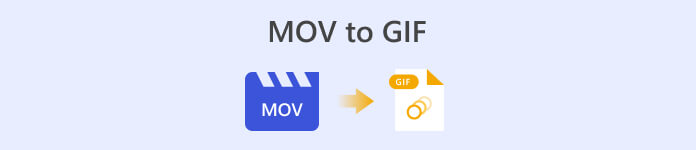
Partea 1. Conversia MOV în GIF offline
În timp ce instrumentele offline necesită o instalare unică, ele oferă o mai mare flexibilitate și control asupra proceselor de conversie a fișierelor. Este important să alegeți un furnizor de software de renume și să păstrați software-ul actualizat pentru a asigura performanță și securitate optime. Acestea fiind spuse, am furnizat aici o listă de programe care vă ajută să convertiți MOV în GIF pe Mac, Windows și iPhone. Consultați-le pentru a afla mai multe.
Convertor video gratuit FVC are capacitatea de a converti fișiere video MOV în fișiere imagine GIF. Face acest proces ușor, oferind o interfață simplă și intuitivă pentru selectarea fișierului MOV și specificarea setărilor de ieșire pentru fișierul GIF. Când convertiți MOV în GIF folosind FVC Free Video Converter, puteți specifica dimensiunea de ieșire și calitatea fișierului GIF, precum și rata de cadre și alte setări. Software-ul oferă, de asemenea, o funcție de previzualizare care vă permite să previzualizați fișierul GIF înainte de a-l salva. În general, FVC Free Video Converter este un instrument util pentru oricine dorește să convertească videoclipuri MOV în imagini GIF în diferite scopuri. Aflați mai multe despre acest program verificând caracteristicile sale cheie.
Caracteristici cheie:
◆ Convertiți mai multe videoclipuri simultan.
◆ Conversie de mare viteză cu tehnologii de accelerare.
◆ Proiectat pentru a fi ușor de utilizat de către utilizatori.
Pasul 1. Obțineți programul pe computer
Pentru a stăpâni cum să convertiți MOV în GIF, vă rugăm să descărcați și să instalați FVC Free Video Converter pe computer. Puteți obține acest program bifând Descărcare gratuită butonul de mai jos. Puteți alege între programul de instalare Mac și Windows.
Descărcare gratuităPentru Windows 7 sau o versiune ulterioarăDescărcare sigură
Descărcare gratuităPentru MacOS 10.7 sau o versiune ulterioarăDescărcare sigură
Pasul 2. Adăugați fișierele MOV țintă
Lansați programul pentru a vedea interfața sa principală. De aici, du-te la Trusa de scule fila și faceți clic pe GIF Maker instrument. Apoi, apasă pe Video în GIF butonul pentru a adăuga fișierele MOV țintă.
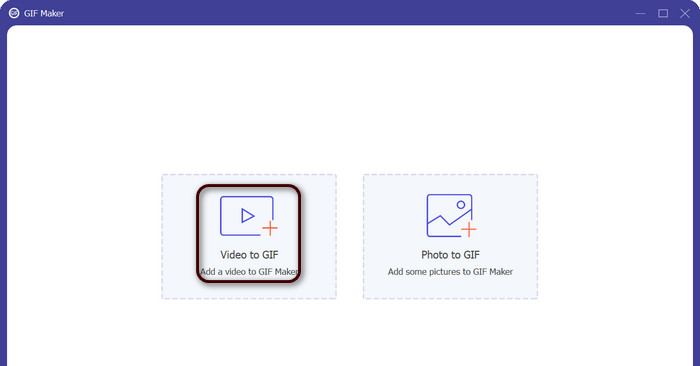
Pasul 3. Editați videoclipul
Dacă doriți să tăiați unele părți ale videoclipului, bifați A tăia buton. Acum, utilizați bara de glisare sau introduceți anumite ore de început și de sfârșit pentru a selecta porțiunea din videoclip pe care doriți să o utilizați pentru GIF-ul dvs. Apoi, personalizați setările GIF, inclusiv dimensiunea de ieșire, rata de cadre și calitatea. De asemenea, puteți adăuga text sau autocolante la GIF făcând clic pe Editați | × buton.
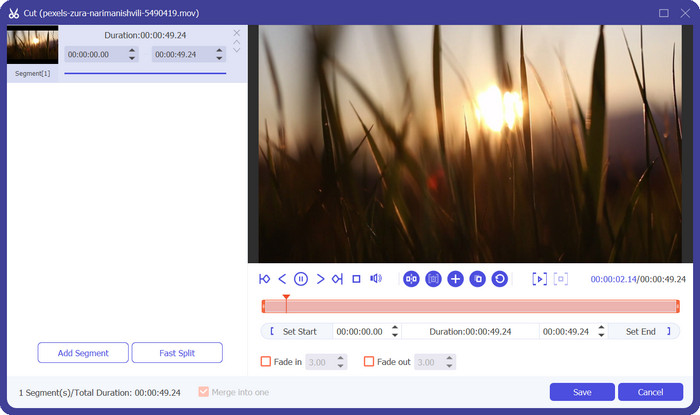
Pasul 4. Schimbați MOV în GIF
Previzualizați GIF-ul pentru a vă asigura că arată așa cum doriți. Faceți clic pe Generați GIF butonul pentru a vă crea GIF. GIF-ul va fi salvat pe computer în locația pe care ați specificat-o în setările de ieșire.
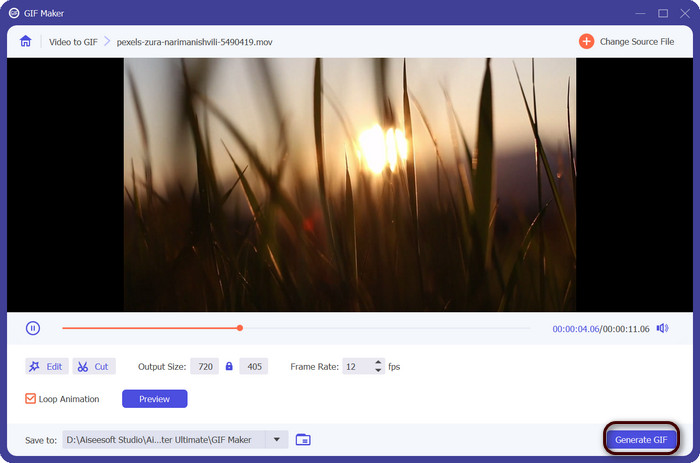
2. FFmpeg
FFmpeg este un instrument software versatil și puternic care oferă dezvoltatorilor, profesioniștilor media și pasionaților o varietate de funcții pentru a lucra cu fișiere audio și video. Cu compatibilitatea sa multiplatformă, puteți utiliza FFmpeg pe diferite sisteme de operare, ceea ce îl face o soluție ideală pentru proiectele care necesită flexibilitate și versatilitate. Una dintre caracteristicile remarcabile ale FFmpeg este capacitatea sa de a face față diferitelor formate de fișiere audio și video, inclusiv formate populare precum MP4, MOV, AVI și multe altele. Aflați cum să transformați MOV în GIF folosind următoarele instrucțiuni.
Caracteristici cheie:
◆ Conversie și transcodare.
◆ Suport pentru o gamă largă de formate video și audio.
◆ Streaming și difuzare.
◆ Interfață de linie de comandă.
Pasul 1. Lansați un prompt de comandă sau o fereastră de terminal pe computer. Apoi, navigați la directorul în care se află fișierul MOV pentru a începe conversia FFmpeg MOV în GIF.
Pasul 2. Introduceți următoarea comandă: ffmpeg -i input.mov output.gif. A inlocui intrare.mov cu numele fișierului MOV și output.gif cu numele dorit pentru fișierul GIF. Opțional, puteți personaliza ieșirea adăugând steaguri suplimentare la comandă. De exemplu, puteți seta rata de cadre a GIF-ului de ieșire adăugând steag-ul -r, astfel: ffmpeg -i input.mov -r 10 output.gif. Aceasta va seta rata de cadre la 10 cadre pe secundă.
Pasul 3. presa introduce pentru a rula comanda. FFmpeg va converti fișierul MOV într-un GIF, iar fișierul rezultat va fi salvat în același director cu fișierul de intrare. Așa se transformă un MOV într-un GIF.
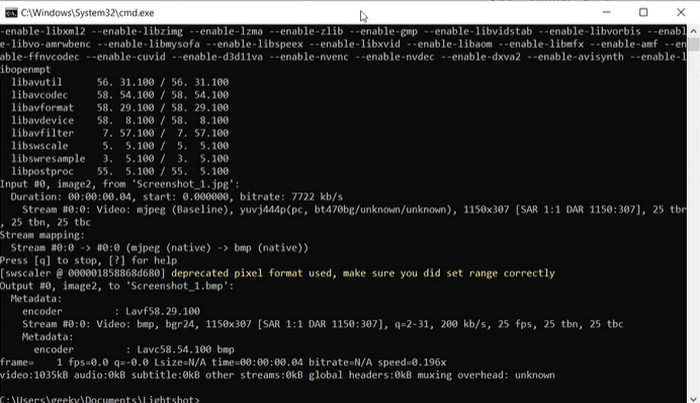
3. Photoshop
Photoshop de la Adobe Systems este un software standard în industrie pentru editarea și proiectarea imaginilor digitale. Numeroși profesioniști din domeniile fotografiei, designului grafic și artei se bazează pe acesta pentru a genera și modifica fotografii digitale, grafică și lucrări de artă. Din fericire, numeroasele instrumente Photoshop facilitează transformarea videoclipurilor MOV în GIF-uri. Unele dintre cele mai importante momente includ următoarele:
Caracteristici cheie:
◆ Caracteristica cronologică video pentru importarea fișierelor video.
◆ Exportați GIF-uri la diferite dimensiuni și rezoluții.
◆ Creați animații cadru cu cadru cu un panou de animație.
Pasul 1. Deschideți Photoshop pe computer și accesați Fişier > Import > Rame video în straturi. În caseta de dialog Import Video to Layers, selectați fișierul MOV și faceți clic Deschis.
Pasul 2. În Stratul video caseta de dialog, selectați De la inceput la sfarsit dacă vrei să folosești întregul videoclip sau Numai intervalul selectat dacă doriți să utilizați doar o parte a videoclipului. Apoi apasa O.K.
Pasul 3. Photoshop va importa cadrele video ca straturi. Mergi la Fereastră > Cronologie pentru a deschide panoul de animație. În panoul de animație, faceți clic pe Creați animație cadru buton.
Pasul 4. Faceți clic pe pictograma meniu din colțul din dreapta sus al panoului de animație și selectați Creați cadre din straturi. În panoul de animație, puteți ajusta durata fiecărui cadru făcând clic pe timp sub fiecare cadru și introducând o nouă valoare.
Pasul 5. Odată ce ești mulțumit de GIF-ul tău, accesează Fişier > Export > Salvați pentru web (vechi). În Salvați pentru web caseta de dialog, alegeți GIF ca tip de fișier. Ajustați setările după preferințele dvs., cum ar fi dimensiunea, paleta de culori și opțiunile de optimizare. Clic Salvați pentru a salva GIF-ul. Așa exportați MOV în GIF în Photoshop.
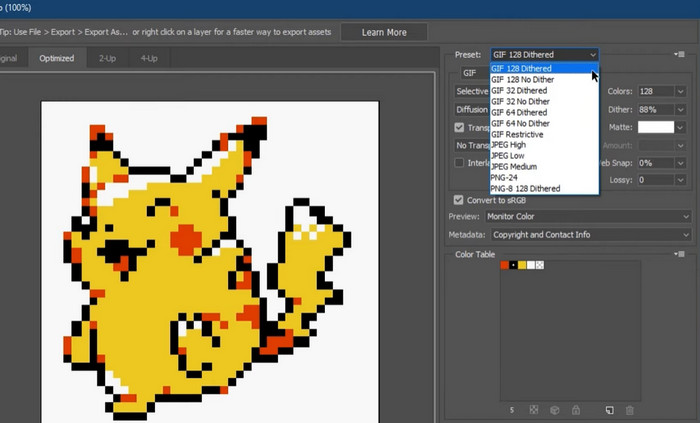
Partea 2. Conversia MOV în GIF online
Utilizarea programelor online pentru a converti fișiere oferă o modalitate convenabilă și accesibilă de a converti fișiere fără a fi nevoie să instalați vreun software sau să navigați în interfețe complicate. Dacă sunteți curios despre ce program să utilizați, puteți arunca o privire la cele mai bune convertoare online MOV în GIF de mai jos.
1. Convertor video gratuit online
Convertor video gratuit online by FVC oferă o interfață simplă și ușor de utilizat, permițând utilizatorilor să-și convertească rapid și ușor fișierele video. Utilizatorii pot selecta fișierul de intrare și pot alege formatul și calitatea de ieșire dorite. Instrumentul permite, de asemenea, utilizatorilor să personalizeze diverse setări, inclusiv rezoluția video, rata de biți și rata de cadre.
Pasul 1. Începeți prin a deschide un browser web și navigați la site-ul web FVC Free Video Converter Online.
Pasul 2. Acum, faceți clic pe Adăugați fișiere pentru a converti butonul pentru a încărca fișierul video MOV pe care doriți să îl convertiți. De asemenea, puteți trage și plasa fișierul în zona desemnată.
Pasul 3. Selectați formatul de ieșire bifând pe GIF buton de radio. Loveste Convertit butonul pentru a începe procesul de conversie.
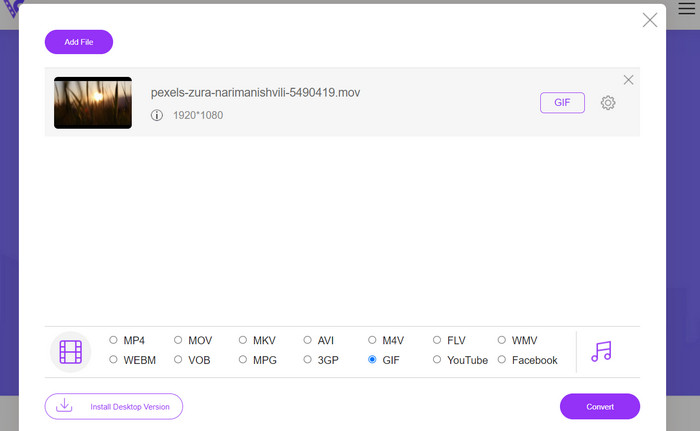
2. CloudConvert
CloudConvert este o aplicație web de conversie a fișierelor online care permite utilizatorilor să convertească diferite tipuri de fișiere, inclusiv videoclipuri, imagini, documente și multe altele. Oferă o gamă largă de opțiuni de conversie, care acceptă peste 200 de formate de fișiere, inclusiv formate populare precum MP4, MOV, GIF și altele.
Pasul 1. Pentru a utiliza CloudConvert pentru conversia MOV în GIF, deschideți un browser web și navigați la site-ul web CloudConvert. Faceți clic pe Selectati fisierele butonul pentru a încărca fișierul MOV.
Pasul 2. Odată ce fișierul este încărcat, selectați GIF ca format de ieșire din meniul drop-down. Opțional, puteți personaliza setările de ieșire, cum ar fi rata de cadre și dimensiunea imaginii.
Pasul 3. Bifați pe Convertit butonul pentru a începe procesul de conversie. Odată terminat, puteți descărca fișierul GIF convertit pe computer. Acesta este modul în care funcționează acest instrument gratuit online de conversie MOV în GIF.
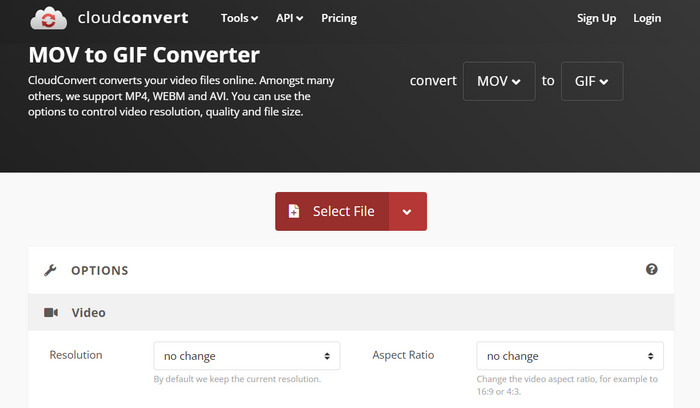
3. EZGIF
EZGIF este o aplicație web flexibilă care oferă o gamă largă de opțiuni pentru lucrul cu GIF-uri. Programul este o resursă gratuită pentru crearea, editarea și optimizarea GIF-urilor din fișiere video, fotografii și chiar alte GIF-uri. Capacitatea EZGIF de a transforma rapid fișierele video în GIF-uri este unul dintre cele mai atractive puncte de vânzare. Utilizatorii pot încărca videoclipuri în formate precum MP4, AVI sau MOV și le pot converti în GIF-uri cu setări precum rata de cadre și dimensiunea imaginii pe care le pot modifica după bunul plac. Utilizați EZGIF pentru conversia MOV în GIF urmând pașii de mai jos.
Pasul 1. Lansați browserul web și accesați EZGIF pentru a vă converti videoclipul într-un GIF animat.
Pasul 2. Pentru a schimba un MOV într-un GIF, pur și simplu faceți clic Alege fișierul și localizați fișierul pe care doriți să îl modificați.
Pasul 3. Utilizați glisoarele furnizate pentru a seta orele de început și de sfârșit pentru GIF după ce fișierul a fost trimis. Mărimea și legenda GIF-ului pot fi, de asemenea, modificate. Pentru a începe transformarea, selectați Convertiți în GIF opțiune.
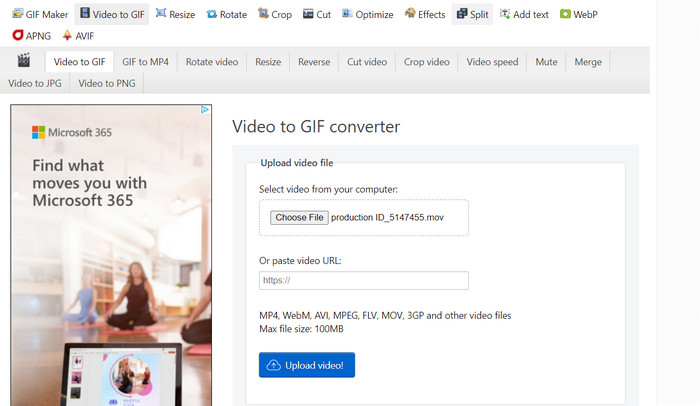
Lecturi suplimentare
[Gratuit și online] 4 metode de a converti MOV în MP4
Buclă GIF cu cel mai bun GIF animat Looper pe Windows și Mac
Partea 3. Întrebări frecvente despre MOV în GIF
Ce setări ar trebui să folosesc când convertesc un MOV într-un GIF?
Setările pe care ar trebui să le utilizați atunci când convertiți un MOV într-un GIF vor depinde de nevoile dvs. specifice. În general, veți dori să ajustați rata de cadre, dimensiunea imaginii și adâncimea culorii pentru a optimiza GIF-ul pentru utilizarea dorită.
Pot converti o parte dintr-un fișier MOV într-un GIF?
Da, majoritatea instrumentelor vă permit să selectați o anumită porțiune a unui fișier MOV pentru a o converti într-un GIF. Acest lucru poate fi util doar dacă doriți
Care sunt câteva utilizări comune pentru GIF-urile create din fișiere MOV?
GIF-urile create din fișiere MOV pot fi utilizate pentru o gamă largă de scopuri, inclusiv postări pe rețelele sociale, animații de site-uri web și campanii de marketing prin e-mail.
Concluzie
Conversia MOV la GIF poate fi un proces util pentru o varietate de scopuri, de la crearea de conținut captivant pe rețelele sociale până la demonstrarea caracteristicilor produsului sau crearea de tutoriale. Există multe instrumente disponibile pentru a efectua această conversie, de la instrumente online precum EZGIF și CloudConvert până la aplicații desktop mai avansate precum Photoshop și Adobe After Effects.



 Video Converter Ultimate
Video Converter Ultimate Screen Recorder
Screen Recorder







